
Что-то произошло, и вам нужно скачать видео, снятое вашей камерой Nest? Или кто-то заходил и оставил голосовое сообщение на вашем дверном звонке Nest? В любом случае, следующим шагом будет просмотр и экспорт видеозаписей вашего дверного звонка Nest и камеры Nest. Вот как это сделать.
Содержание
Где хранятся записи Google Nest?
Любое устройство Nest, которое у вас есть, было разработано и произведено Google. Это означает, что оно относительно хорошо интегрируется с приложением Google Home, которое можно получить на вашем устройстве Android или iOS.
И камера Nest, и дверной звонок Nest от Google записывают видео при обнаружении движения. Это, как правило, помогает экономить заряд батареи. Основное отличие между устройствами заключается в том, что прохожие чаще взаимодействуют с дверным звонком Nest, чем с камерой Nest. В любом случае, записи хранятся в приложении Google Home для удобного просмотра и сохранения.
Без платной подписки Nest Aware вы можете просматривать каждую запись, сделанную за последние несколько дней на вашем устройстве Nest. Дополнительная подписка Nest Aware может позволить вам просматривать видео за период до 60 дней, хотя вам не нужна она, чтобы ваше устройство записывало в первую очередь. Вот доступные тарифы:
- Nest Aware с 30 днями истории видео — 6 долларов в месяц
- Nest Aware Plus с 60 днями истории видео — 12 долларов в месяц

Есть на самом деле пара мест в приложении для просмотра этих записей. Вы можете увидеть последнее движение на вкладке «Лента» в приложении Google Home или перейти непосредственно к устройству и просмотреть его историю. Вкладка «Лента» хороша тем, что упорядочивает видео хронологически, так что вы можете точно видеть, что происходило и когда.
Просмотр видеозаписей дверного звонка Nest и камеры Nest
Как уже упоминалось, все недавние записи ваших устройств Nest находятся в приложении Google Home, будь то в вашей ленте или где-то еще. Хотя доступ к полной истории устройства прост, это требует нескольких дополнительных шагов. Вот как просмотреть видеозаписи вашей камеры Nest и дверного звонка Nest:
- На вашем устройстве откройте приложение Google Home.
- В списке устройств нажмите на вашу камеру Nest или дверной звонок Nest.
- В левом нижнем углу нажмите «История».
- Вы можете просмотреть недавние записи, перетаскивая временную шкалу, или нажать «Полная история» для просмотра в хронологическом порядке.
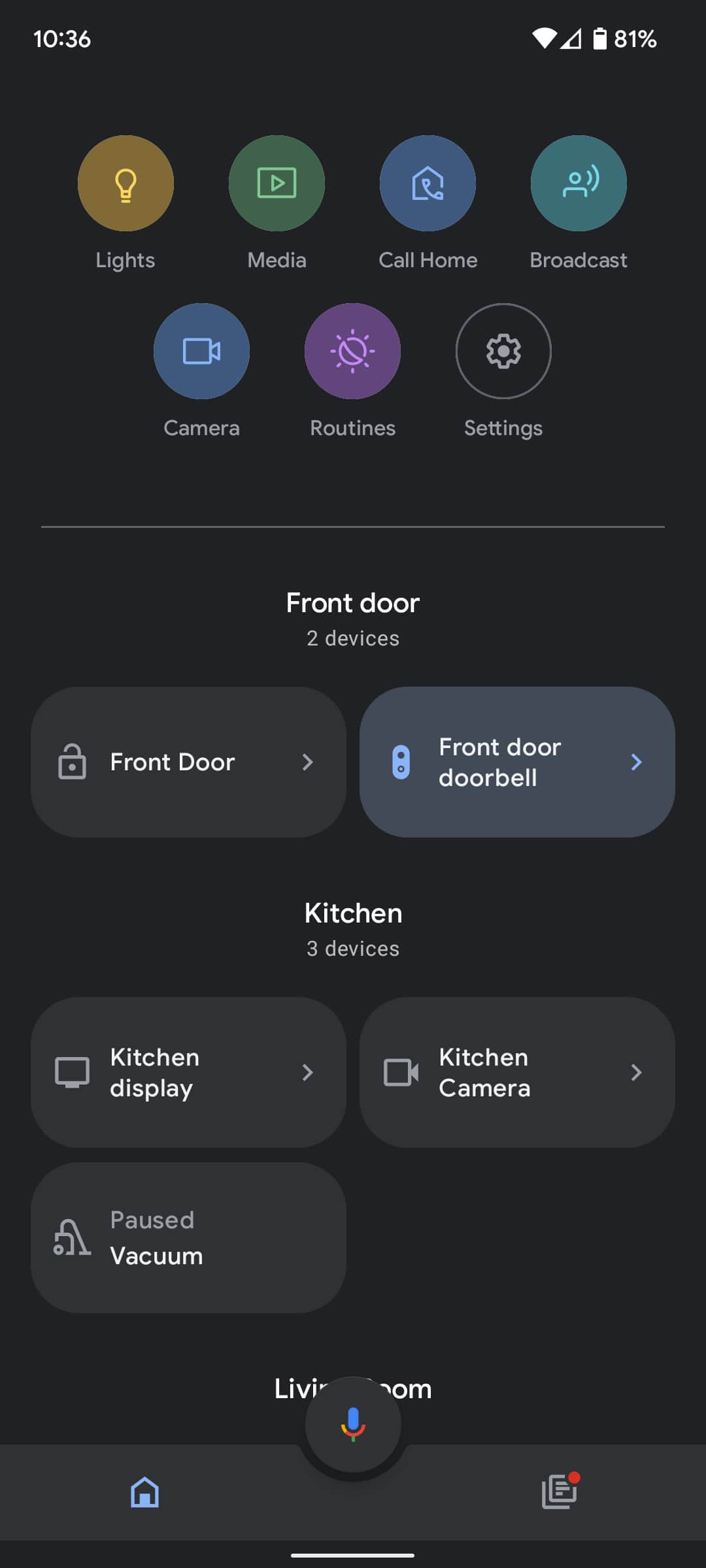
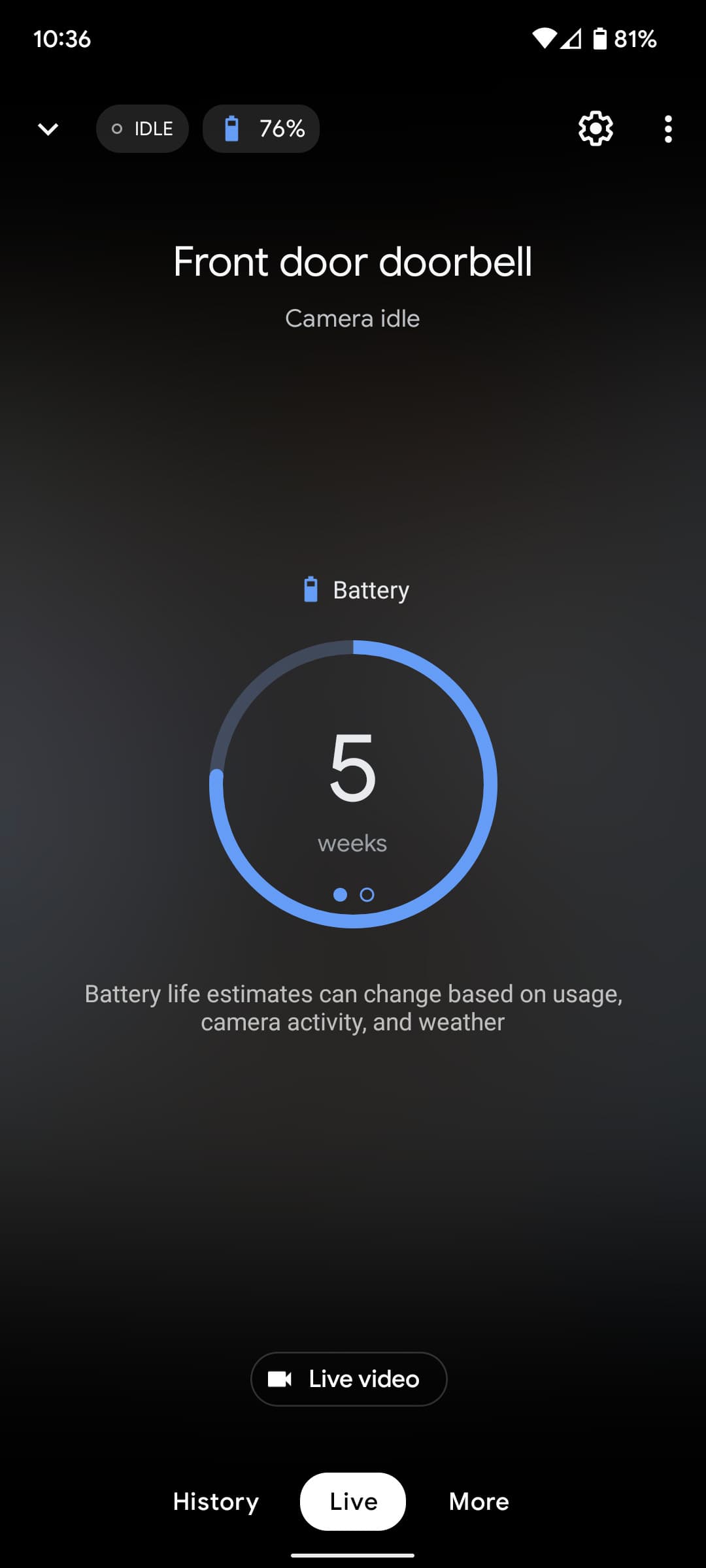
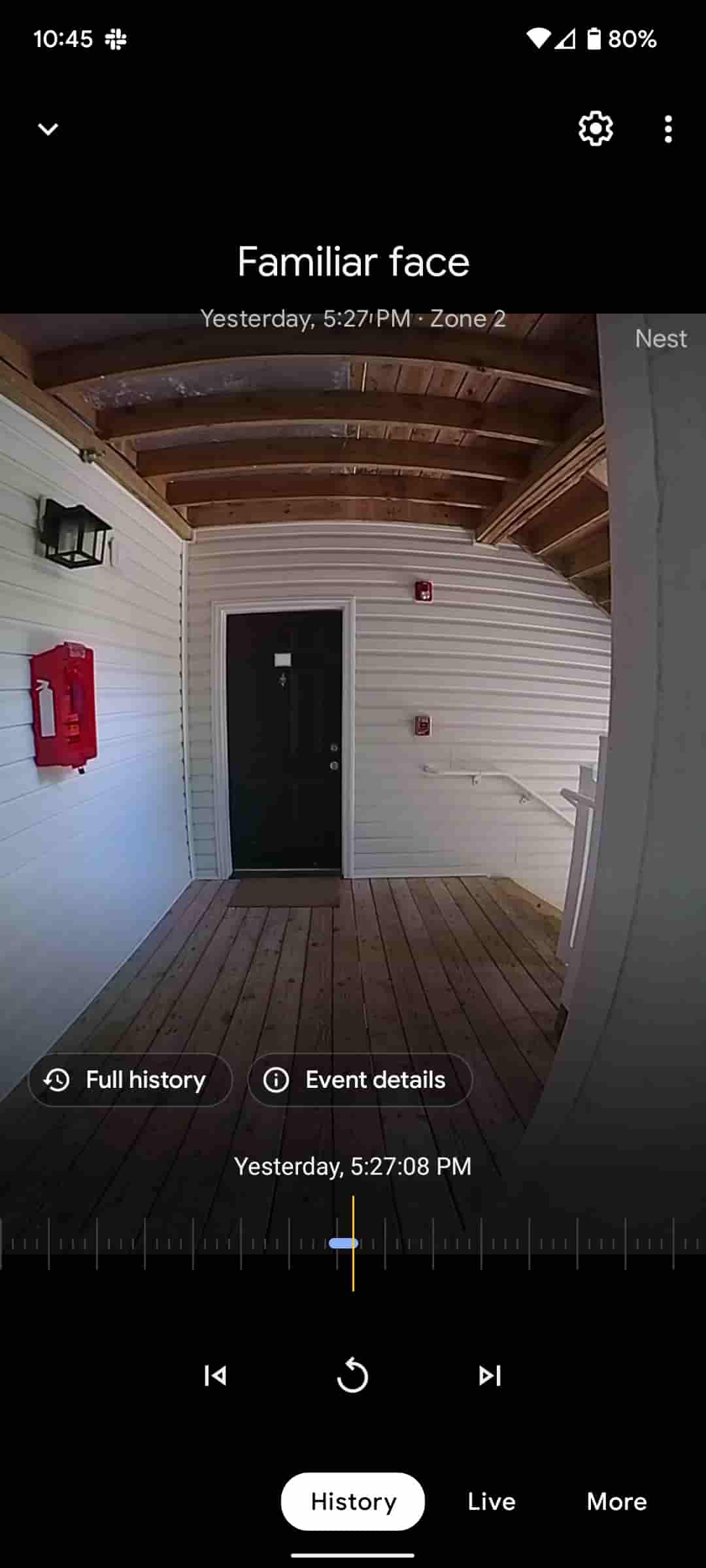
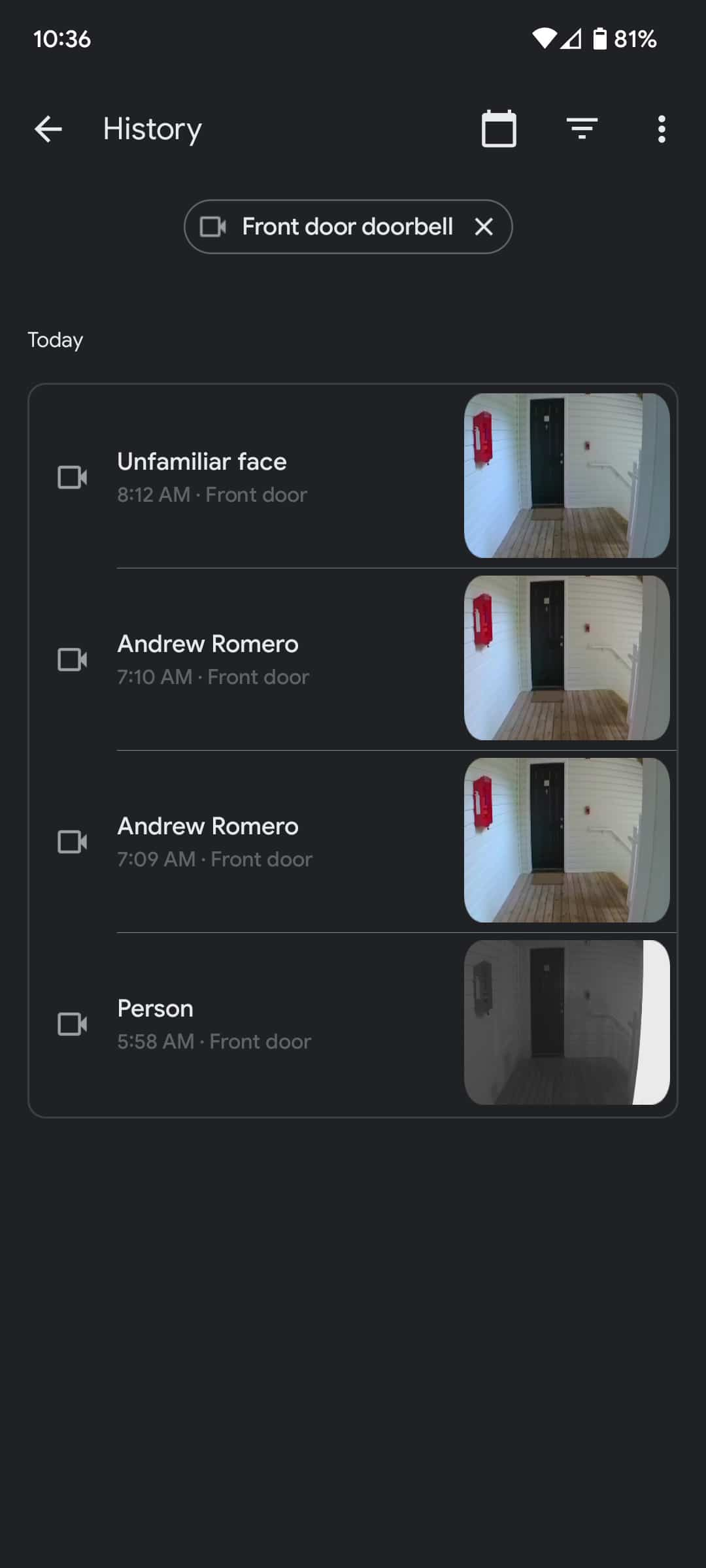
В хронологическом режиме вы можете нажать на любое видео, чтобы посмотреть, что было записано. Без этого инструмента камера Nest и дверной звонок были бы бесполезны.
Экспорт/скачивание видео с камеры и дверного звонка Nest
Если вы хотите пойти дальше, вы можете экспортировать или скачать запись, сделанную вашим устройством Google Nest. Это удобно, если вам нужны доказательства вредоносного инцидента или просто для сохранения. Существует бесчисленное множество причин для экспорта видео, и, честно говоря, ни одна из них не является приятной. Даже если это так, лучше знать, как сохранить видеозапись с вашей камеры Nest или дверного звонка. Вот как:
Продолжайте с предыдущего процесса…
- Найдя видео в истории вашей камеры, нажмите на запись, чтобы просмотреть ее.
- Нажмите «Детали события».
- Вверху нажмите значок скачивания.
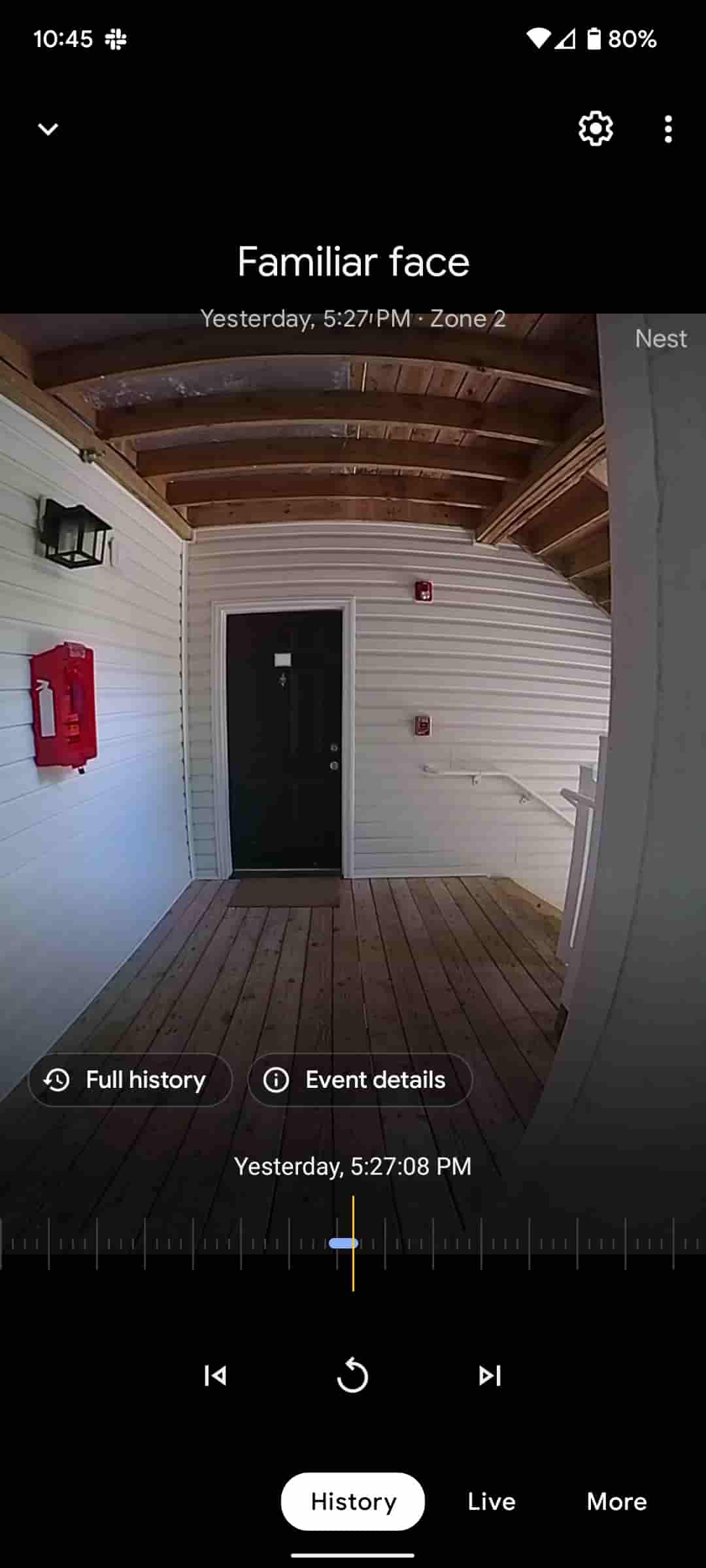
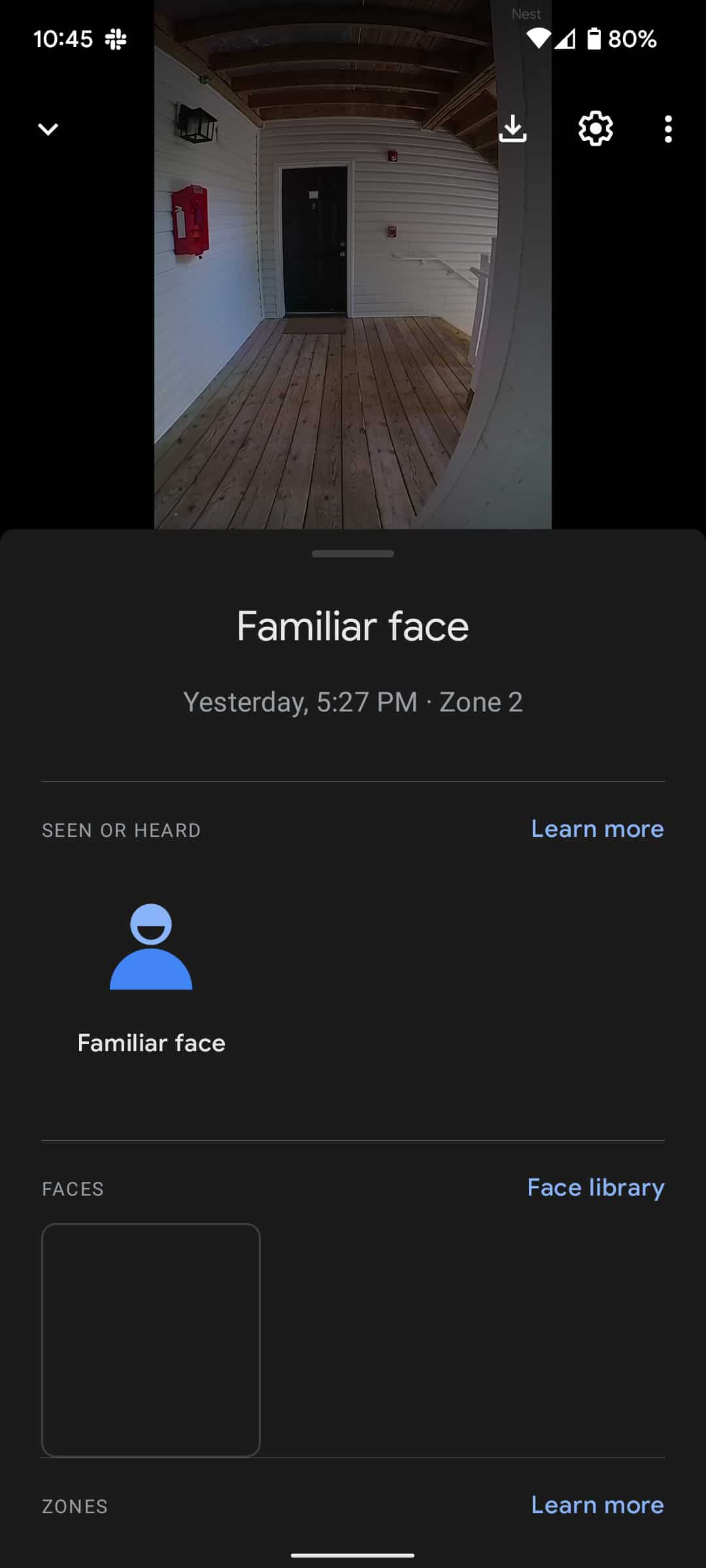
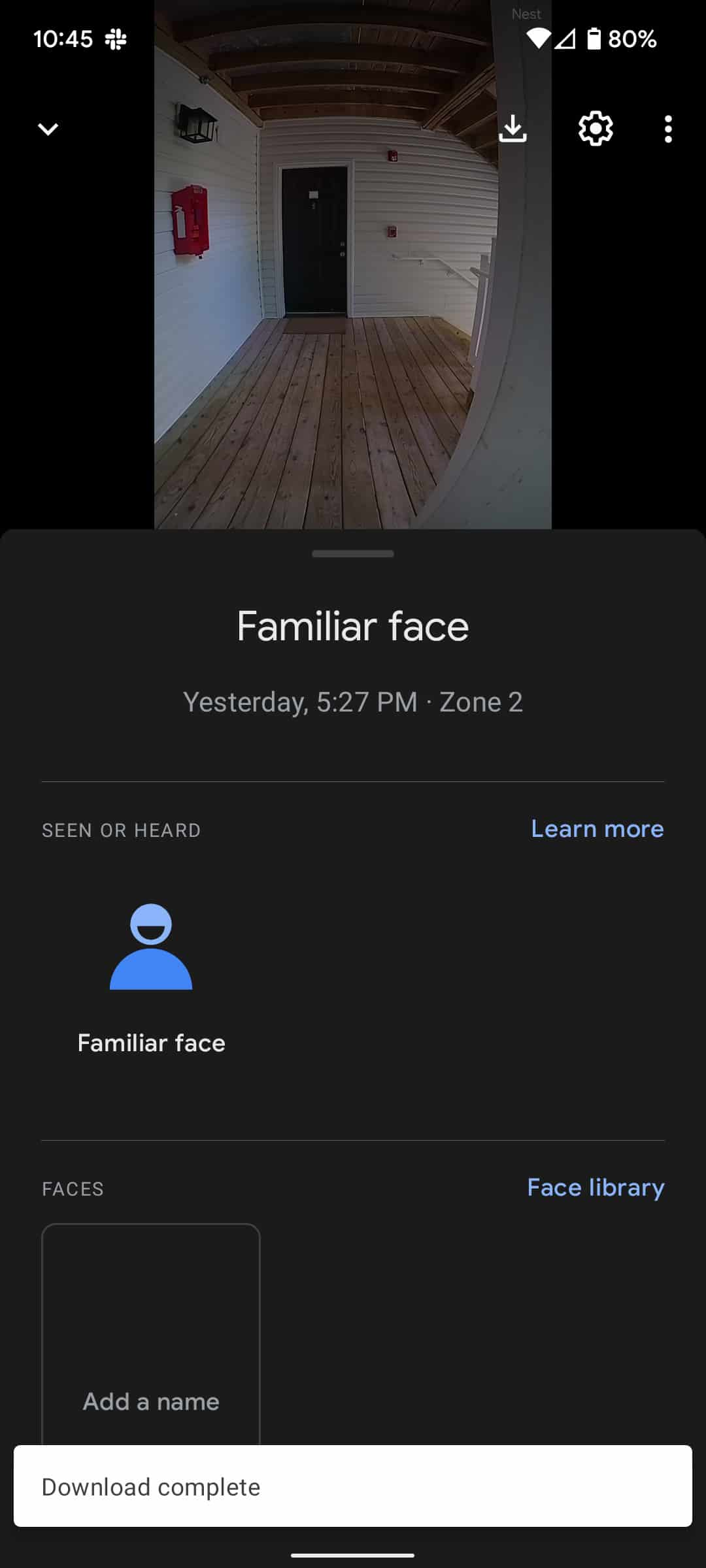
Ваше видео будет немедленно сохранено в папку «Фильмы» в Google Фото, если вы используете устройство Android. Оттуда вы можете поделиться видео с другими, если это необходимо.
В целом, просмотр и сохранение видеозаписей вашего дверного звонка Google Nest и камеры — это простой процесс. Вы можете сохранять столько видео, сколько хотите, пока у вас есть физическое место на вашем устройстве. Однако помните, что в зависимости от того, есть ли у вас Nest Aware или нет, у вас может быть ограниченное время для просмотра и скачивания этих записей.